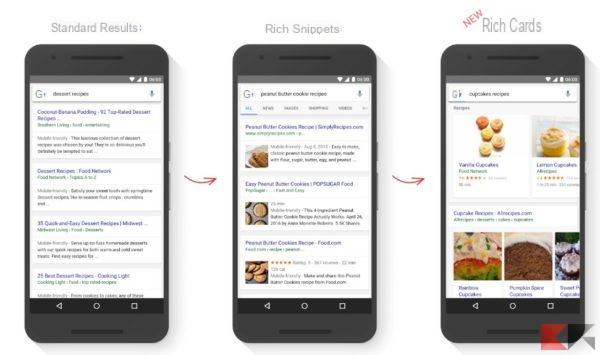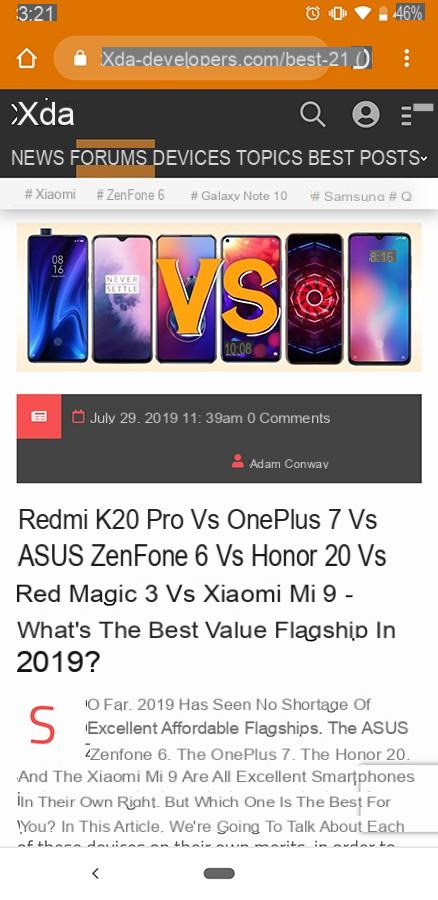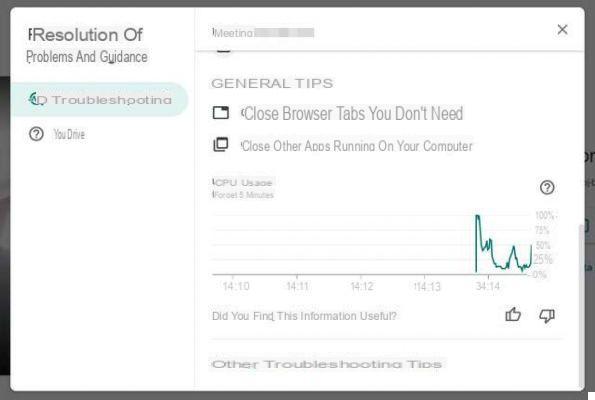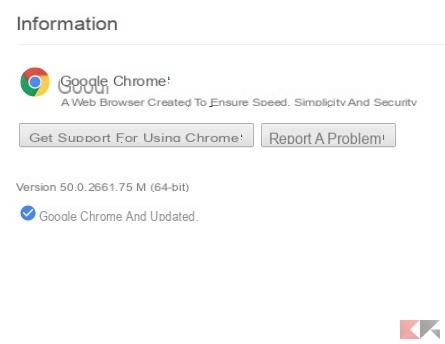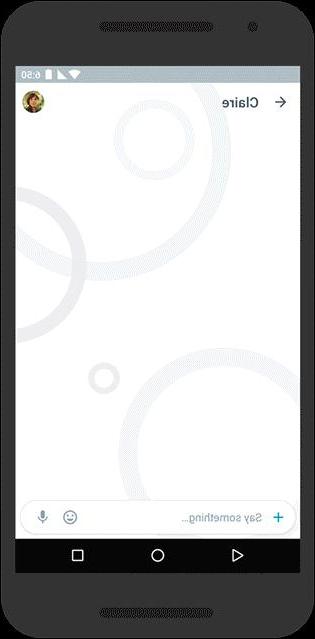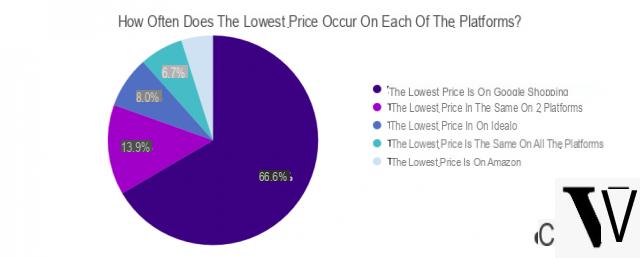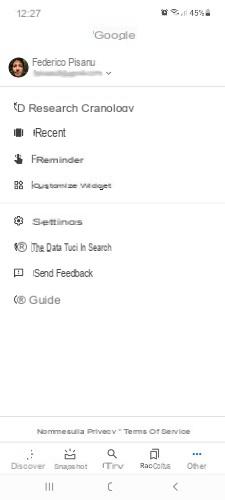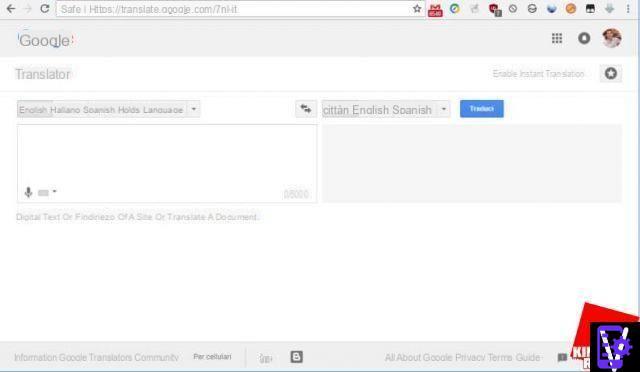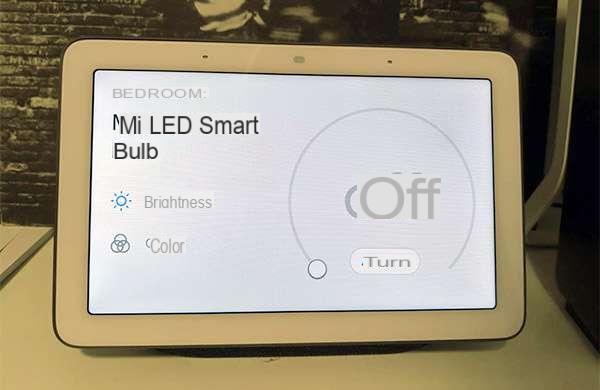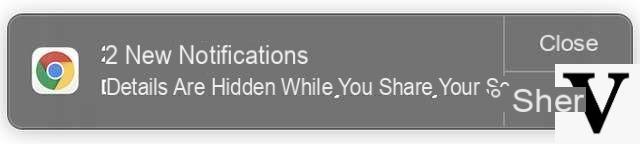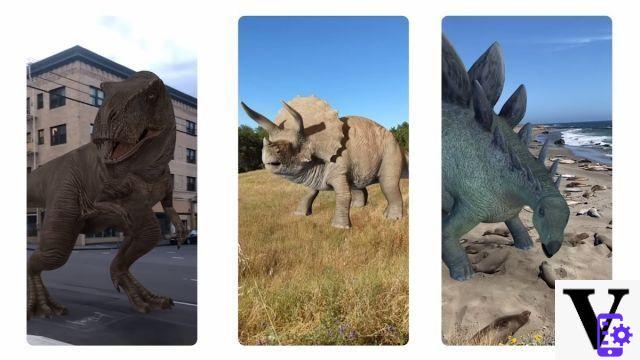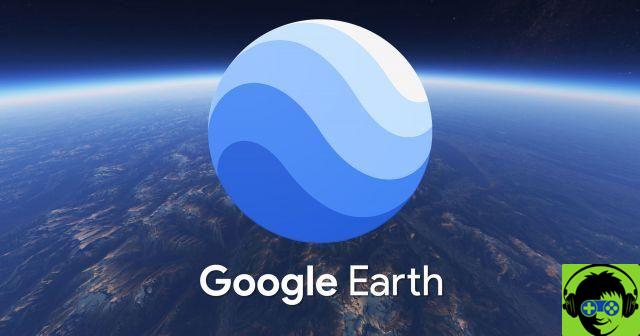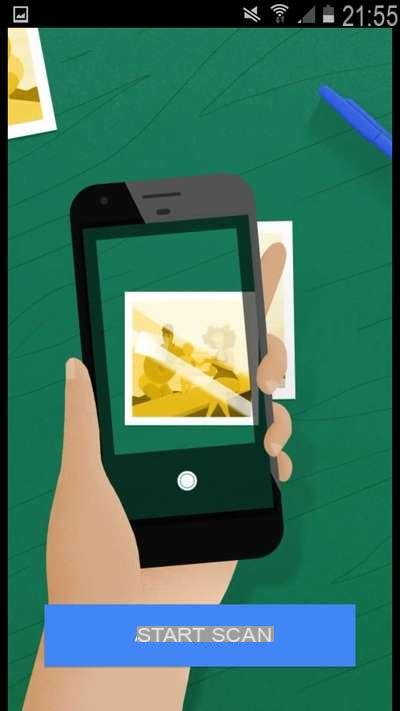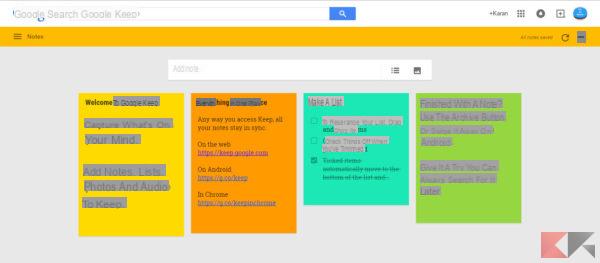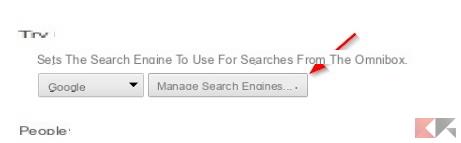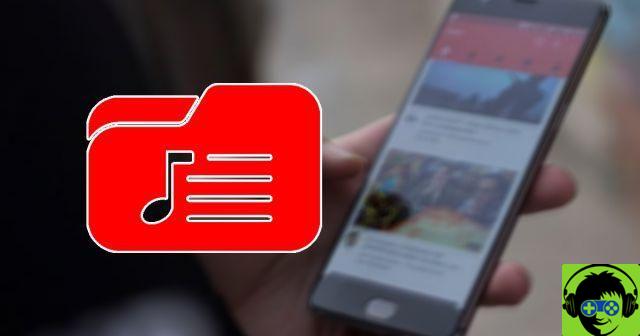Après une longue attente Accueil Google e Google Home Mini sont officiellement arrivés en Italie, à la fois sur le Google Store et dans les chaînes électroniques. Evidemment, afin de les utiliser au mieux, il est nécessaire d'effectuer correctement la configuration initiale de Google Home et Google Home Mini, qui ne présente pas de points critiques particuliers grâce à un assistant très exhaustif.
La procédure de configuration et les exigences sont les mêmes pour les deux appareils, car les différences sont principalement liées à la taille et à la qualité de l'enceinte. En plus d'un Accueil Google ou un Google Home Mini vous avez besoin de la dernière version de l'application Google Home, que vous pouvez télécharger sur le Play Store à l'aide du badge ci-dessous, d'un compte Google, d'un smartphone ou d'une tablette avec Android 5.0 ou supérieur ou iOS 9.1 ou supérieur, d'une connexion Internet et d'un accès à un réseau Wi-Fi sécurisé.
Après vous être assuré que vous avez tout ce qui est décrit ci-dessus, vous pouvez démarrer le configuration initiale de Google Home et Google Home Mini, ce qui prendra quelques minutes. La première étape, bien sûr, consiste à brancher le nouveau haut-parleur intelligent sur une prise de courant. Il n'y a pas de boutons d'alimentation pour lesquels le haut-parleur s'allumera tout seul, prenant quelques secondes pour se préparer.
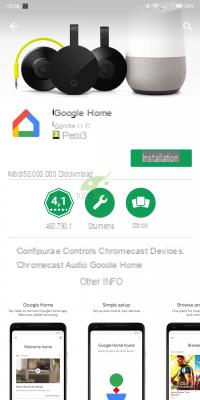
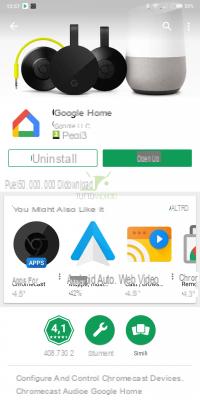
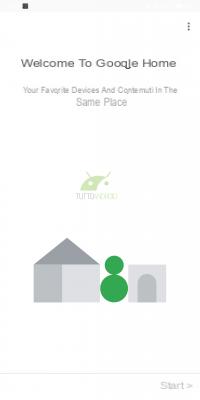
En attendant, vous pouvez télécharger et lancer l'application Accueil Google, indispensable pour procéder à la configuration initiale. Vérifiez également que le smartphone ou la tablette est connecté au même réseau WiFi sur lequel vous allez connecter votre enceinte.
Il ne vous reste plus qu'à toucher le mot "Démarrer", situé en bas à droite et lancer la procédure. La première étape est représentée par le choix du compte Google à associer à l'enceinte, que vous devrez choisir parmi ceux configurés sur votre appareil. Si vous souhaitez utiliser un compte autre que ceux de votre smartphone ou de votre tablette, vous pouvez en ajouter un nouveau en utilisant l'élément situé en bas de la liste des comptes.
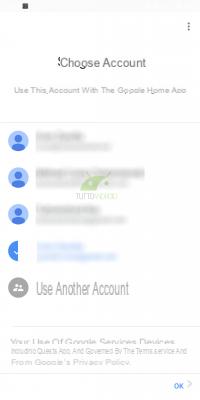
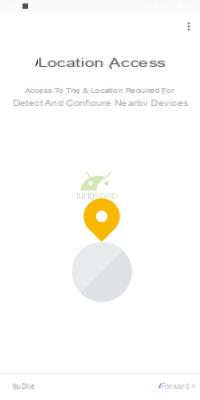
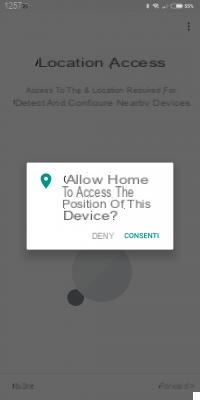
À ce stade, la procédure vous demandera de donner accès à l'emplacement, ce qui est essentiel pour détecter et configurer les appareils à proximité. Autorisez l'accès à l'emplacement en appuyant sur "Suivant" dans la fenêtre qui s'ouvre et continuez avec l'assistant.
Google Home vous montrera alors l'appareil qu'il a trouvé à proximité et prêt à être configuré avant que vous puissiez l'utiliser. Si vous ne voyez rien, vous pouvez sélectionner "Impossible de trouver votre appareil" et effectuer une nouvelle recherche, vice versa, vous pouvez continuer la procédure. L'application se connectera à votre Home ou Home Mini et pour ce faire elle pourra se déconnecter de votre réseau WiFi pendant quelques instants.
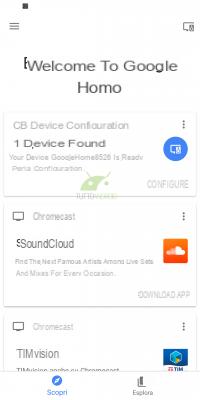

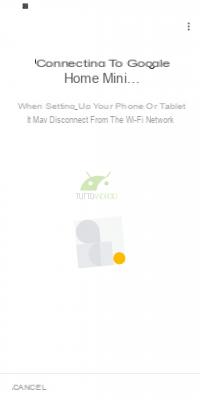
Si la connexion est réussie, vous entendrez un son de confirmation de l'appareil concerné, sinon vous devrez effectuer une nouvelle recherche. Maintenant, le système vous demandera dans quelle pièce se trouve l'appareil, en choisissant parmi ceux que vous avez précédemment configurés ou en indiquant un nouveau.
Nous sommes arrivés au moment de la connexion WiFi, qui devrait vous permettre de vous connecter au même réseau, ou à un autre en le sélectionnant dans la rubrique appropriée. Le mot de passe sera automatiquement récupéré du smartphone ou de la tablette utilisé pour la configuration et sera stocké pour configurer d'autres appareils à l'avenir.

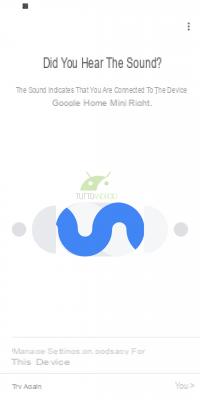
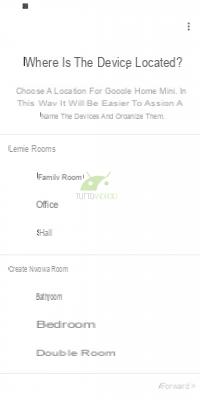
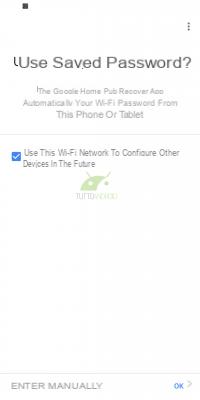
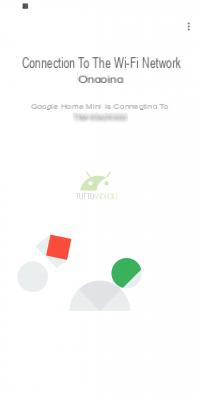
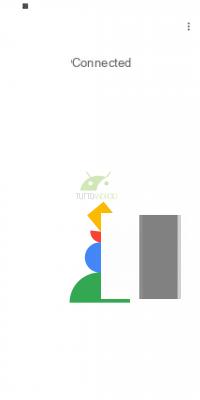
Précédent
Suivant
Plein écran
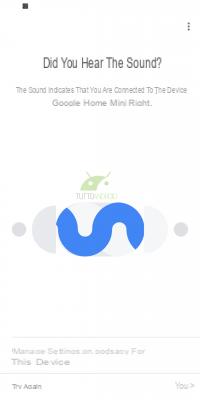
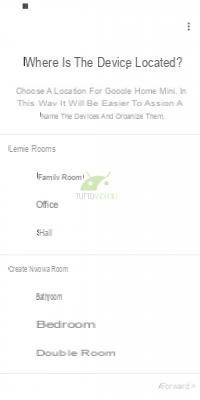
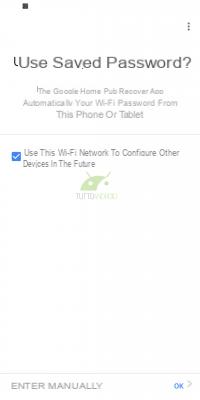
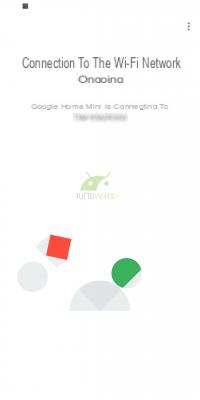
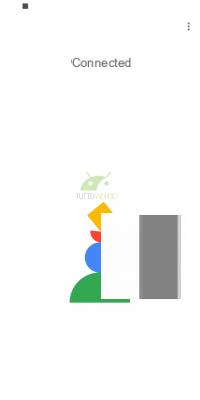
Vous devrez maintenant apprendre à Google Assistant à reconnaître votre voix avec Voice Match en fournissant d'abord les autorisations requises et en enregistrant les modèles vocaux afin que l'assistant puisse reconnaître correctement votre voix. Si vous avez déjà effectué cette opération précédemment, le système vous proposera de les récupérer, même si vous aurez toujours la possibilité de réenregistrer les modèles vocaux.
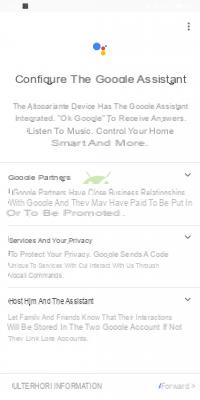
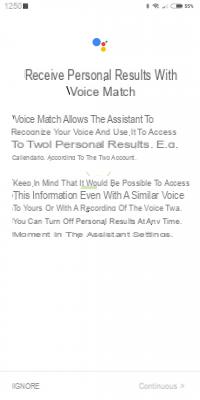
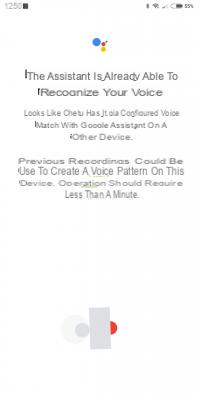
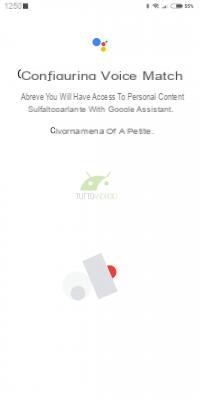

Précédent
Suivant
Plein écran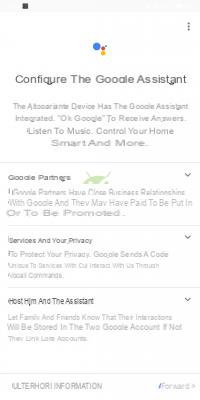
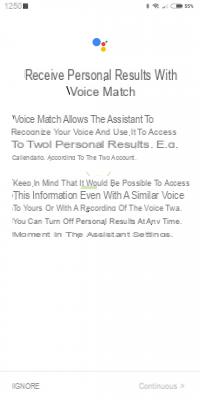
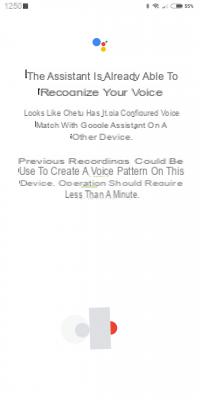
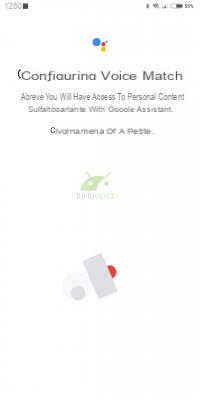

Vous devrez maintenant saisir l'adresse de votre domicile, qui sera récupérée à partir de la position actuelle mais vous aurez la possibilité de la saisir manuellement. L'information est facultative mais son absence vous empêchera de recevoir des informations sur la météo, le trafic et les activités locales.
La procédure est presque terminée et vous demandera de configurer tous les services de musique et de film, en les combinant en appuyant sur le bouton "+" et en suivant les instructions à l'écran. Vous devez sélectionner le service de musique par défaut, celui que le système utilisera pour vous écouter de la musique.
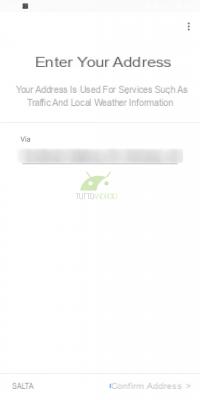
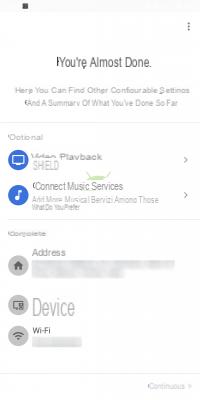
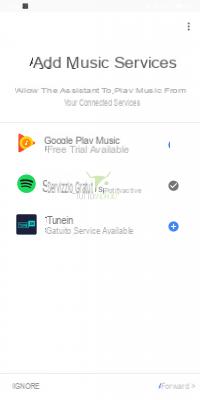
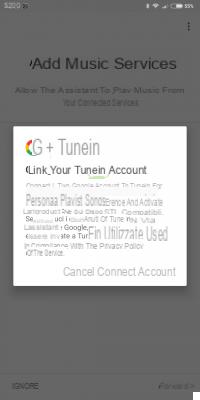
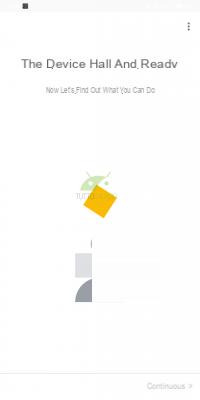
Précédent
Suivant
Plein écran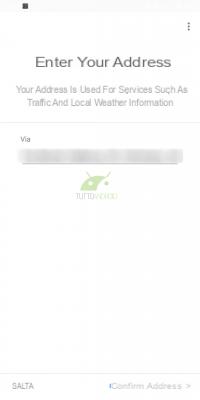
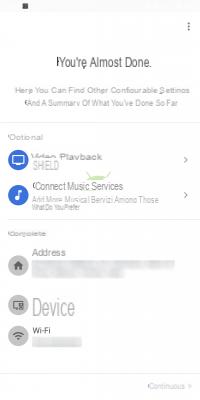
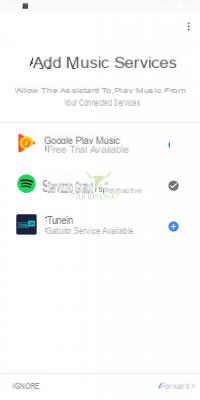
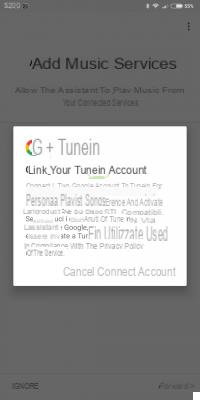
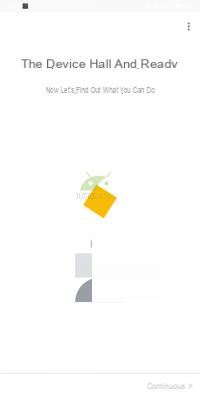
Tous les appareils avec Chromecast détectés sur le réseau seront détectés et vous pourrez les utiliser pour lire du contenu multimédia. À ce stade le configuration initiale de Google Home et Google Home Mini est terminé et vous vous retrouverez dans l'écran principal de l'application.
Deux onglets s'affichent, Découvrir et Explorer, qui vous permettront de découvrir les services actifs, ceux que vous pouvez activer et les nombreuses autres possibilités offertes par Accueil Google e Google Home Mini, avec un certain nombre d'exemples de questions que vous pouvez poser, et plus encore.
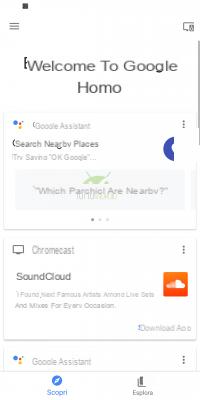
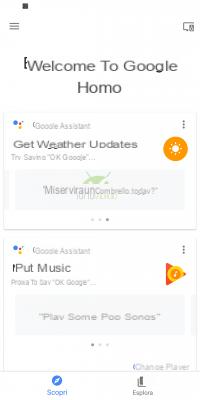
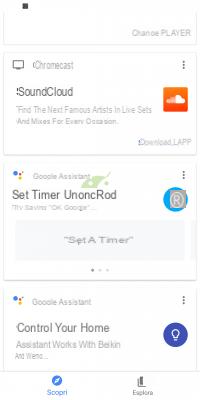
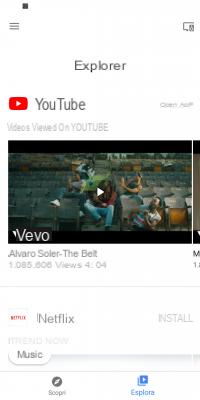
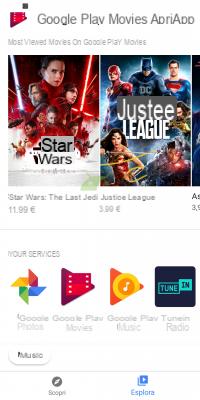
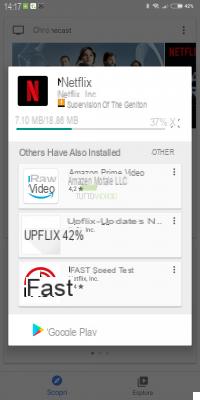
Précédent
Suivant
Plein écran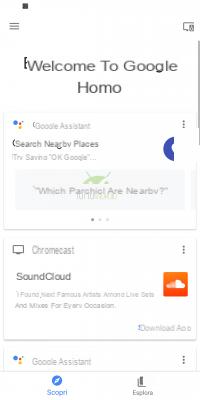
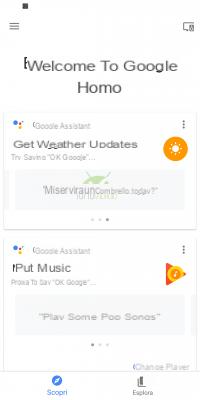
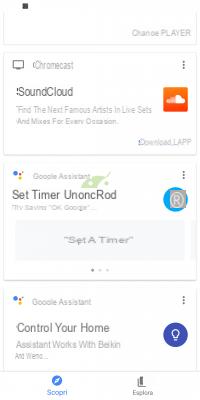
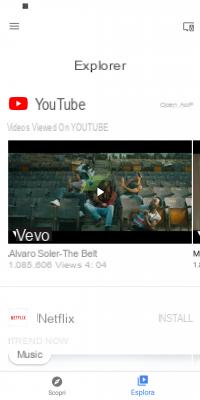
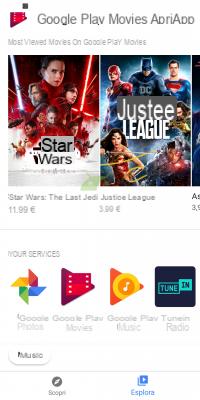
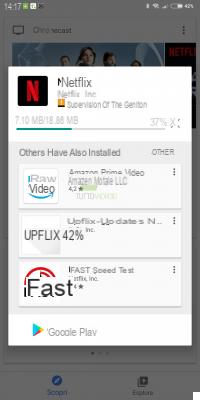
Il ne vous reste plus qu'à profiter de votre nouveau haut-parleur intelligent Google, que ce soit le petit et discret Google Home Mini ou le Google Home plus grand et plus performant. Et si vous avez encore des doutes sur lequel des deux acheter, nous vous rappelons de lire notre guide des différences, avec une vidéo dans laquelle Matteo explique tout ce que vous devez savoir. Et n'oubliez pas de lire l'article et de regarder la vidéo qui explique en détail ce qu'il peut faire actuellement Accueil Google.